MFC学习笔记(一)MFC基本知识介绍、建立MFC应用程序
MFC学习笔记(一)
- MFC基本知识介绍
- 建立MFC应用程序
MFC基本知识介绍
1.API
为方便开发Windows应用程序,操作系统提供了各种各样的函数,作为给应用程序编程的接口,(Application Programming Interface),简称为API函数,也就是指系统提供的函数。
例如,Windows中播放声音的API函数,函数原型如下:
BOOL PlaySound(LPCSTR pszSound, HMODULE hmod,DWORD fdwSound)
pszSound就是你要播放的文件路径,fdwSound就是你要选择的播放模式。具体的用法可以查阅相关的资料。
在使用API时,添加相应的头文件和库文件,API PlaySound需要头文件mmsystem.h和库文件WINMM.LIB的支持。
#include 2.SDK
SDK(Software Development Kit, 即软件开发工具包)实际上一个开发所需资源的一个集合。
3. 控制台程序
能够运行在MS-DOS环境中的程序,控制台应用程序通常没有可视化的界面,只是通过字符串来显示或者监控程序。
4. GUI程序
GUI (Graphical User Interface)图形用户界面,如Windows是以图形界面方式操作的,可以用鼠标来点击按钮来进行操作,很直观。
5.MFC程序
MFC简称是微软基础类库,是微软公司实现的一个c++类库,主要封装了大部分windows API函数,在MFC中可以直接调用 windows API,同时需要引用对应的头文件或库文件。
建立MFC应用程序
在VS一开始安装的时候,没有勾选MFC模块的话,是无法快速构成MFC应用的.
1.观察VS2019中有无MFC模块
若没有下载安装MFC模块
2.创建一个基于对话框的MFC应用程序
MFC是一个框架,新建一个MFC的工程,开发环境会自动帮你产生许多文件,即使不添加一行代码,也可以编译运行,生成一个默认的有界面的软件。
下面新建一个空的工程,先熟悉一下开发环境。
3.MFC框架结构
了解生成框架代码,能更好的在MFC在框架上开发软件。

当前解决方案中添加了一个项目,实际项目中一般会包含多个项目。
应用程序类对应文件:项目名称是DemoCV,对应类名为CDemoCVApp。
对话框类:项目名称是DemoCV,对应类名为CDemoCVDlg。
应用程序类
MFC定义了一个应用程序基类CWinApp,所有基于MFC的应用程序都会继承这个类。DemoCV项目也不例外,此时的应用程序类是CDemoCVOneApp。
定义如下:
// DemoCV.cpp: 定义应用程序的类行为。
//
#include "pch.h"
#include "framework.h"
#include "DemoCV.h"
#include "DemoCVDlg.h"
#ifdef _DEBUG
#define new DEBUG_NEW
#endif
// CDemoCVApp
BEGIN_MESSAGE_MAP(CDemoCVApp, CWinApp)
ON_COMMAND(ID_HELP, &CWinApp::OnHelp)
END_MESSAGE_MAP()
// CDemoCVApp 构造
CDemoCVApp::CDemoCVApp()
{
// 支持重新启动管理器
m_dwRestartManagerSupportFlags = AFX_RESTART_MANAGER_SUPPORT_RESTART;
// TODO: 在此处添加构造代码,
// 将所有重要的初始化放置在 InitInstance 中
}
// 唯一的 CDemoCVApp 对象
CDemoCVApp theApp;
// CDemoCVApp 初始化
BOOL CDemoCVApp::InitInstance()
{
// 如果一个运行在 Windows XP 上的应用程序清单指定要
// 使用 ComCtl32.dll 版本 6 或更高版本来启用可视化方式,
//则需要 InitCommonControlsEx()。 否则,将无法创建窗口。
INITCOMMONCONTROLSEX InitCtrls;
InitCtrls.dwSize = sizeof(InitCtrls);
// 将它设置为包括所有要在应用程序中使用的
// 公共控件类。
InitCtrls.dwICC = ICC_WIN95_CLASSES;
InitCommonControlsEx(&InitCtrls);
CWinApp::InitInstance();
AfxEnableControlContainer();
// 创建 shell 管理器,以防对话框包含
// 任何 shell 树视图控件或 shell 列表视图控件。
CShellManager *pShellManager = new CShellManager;
// 激活“Windows Native”视觉管理器,以便在 MFC 控件中启用主题
CMFCVisualManager::SetDefaultManager(RUNTIME_CLASS(CMFCVisualManagerWindows));
// 标准初始化
// 如果未使用这些功能并希望减小
// 最终可执行文件的大小,则应移除下列
// 不需要的特定初始化例程
// 更改用于存储设置的注册表项
// TODO: 应适当修改该字符串,
// 例如修改为公司或组织名
SetRegistryKey(_T("应用程序向导生成的本地应用程序"));
CDemoCVDlg dlg;
m_pMainWnd = &dlg;
INT_PTR nResponse = dlg.DoModal();
if (nResponse == IDOK)
{
// TODO: 在此放置处理何时用
// “确定”来关闭对话框的代码
}
else if (nResponse == IDCANCEL)
{
// TODO: 在此放置处理何时用
// “取消”来关闭对话框的代码
}
else if (nResponse == -1)
{
TRACE(traceAppMsg, 0, "警告: 对话框创建失败,应用程序将意外终止。\n");
TRACE(traceAppMsg, 0, "警告: 如果您在对话框上使用 MFC 控件,则无法 #define _AFX_NO_MFC_CONTROLS_IN_DIALOGS。\n");
}
// 删除上面创建的 shell 管理器。
if (pShellManager != nullptr)
{
delete pShellManager;
}
#if !defined(_AFXDLL) && !defined(_AFX_NO_MFC_CONTROLS_IN_DIALOGS)
ControlBarCleanUp();
#endif
// 由于对话框已关闭,所以将返回 FALSE 以便退出应用程序,
// 而不是启动应用程序的消息泵。
return FALSE;
}
InitInstance这个函数可以看作MFC程序的入口函数,main函数隐藏在这个函数中。在实际的开发中,一般不需要对这个类进行操作,但如果需要在建立主对话框之前处理一些数据或者准备工作,那么就可以把代码添加到这个函数中,主对话框显示之前。
这里有两个比较个典型的应用。
①启动界面之前弹出登陆界面,需要正确输入用户名和密码才能弹出主界面;
②启动界面之前,弹出一个项目配置界面,例如操作员,设备编号,项目名称,批次等信息,同时这些信息需要传递到主界面中,主界面根据项目和批次决定某种操作方式。
对话框类
MFC主对话框类(主对话框是指与项目名称一致的那个类对应的对话框,下同)CDemoCVDlg继承CDialogEx类,CDialogEx又继承CDialog类,这个可以通过类转到定义查看,对话框类负责与用户交互,处理用户消息,接受用户输入。类的定义如下:
// DemoCVDlg.cpp: 实现文件
//
#include "pch.h"
#include "framework.h"
#include "DemoCV.h"
#include "DemoCVDlg.h"
#include "afxdialogex.h"
#ifdef _DEBUG
#define new DEBUG_NEW
#endif
// 用于应用程序“关于”菜单项的 CAboutDlg 对话框
class CAboutDlg : public CDialogEx
{
public:
CAboutDlg();
// 对话框数据
#ifdef AFX_DESIGN_TIME
enum { IDD = IDD_ABOUTBOX };
#endif
protected:
virtual void DoDataExchange(CDataExchange* pDX); // DDX/DDV 支持
// 实现
protected:
DECLARE_MESSAGE_MAP()
};
CAboutDlg::CAboutDlg() : CDialogEx(IDD_ABOUTBOX)
{
}
void CAboutDlg::DoDataExchange(CDataExchange* pDX)
{
CDialogEx::DoDataExchange(pDX);
}
BEGIN_MESSAGE_MAP(CAboutDlg, CDialogEx)
END_MESSAGE_MAP()
// CDemoCVDlg 对话框
CDemoCVDlg::CDemoCVDlg(CWnd* pParent /*=nullptr*/)
: CDialogEx(IDD_DEMOCV_DIALOG, pParent)
{
m_hIcon = AfxGetApp()->LoadIcon(IDR_MAINFRAME);
}
void CDemoCVDlg::DoDataExchange(CDataExchange* pDX)
{
CDialogEx::DoDataExchange(pDX);
}
BEGIN_MESSAGE_MAP(CDemoCVDlg, CDialogEx)
ON_WM_SYSCOMMAND()
ON_WM_PAINT()
ON_WM_QUERYDRAGICON()
END_MESSAGE_MAP()
// CDemoCVDlg 消息处理程序
BOOL CDemoCVDlg::OnInitDialog()
{
CDialogEx::OnInitDialog();
// 将“关于...”菜单项添加到系统菜单中。
// IDM_ABOUTBOX 必须在系统命令范围内。
ASSERT((IDM_ABOUTBOX & 0xFFF0) == IDM_ABOUTBOX);
ASSERT(IDM_ABOUTBOX < 0xF000);
CMenu* pSysMenu = GetSystemMenu(FALSE);
if (pSysMenu != nullptr)
{
BOOL bNameValid;
CString strAboutMenu;
bNameValid = strAboutMenu.LoadString(IDS_ABOUTBOX);
ASSERT(bNameValid);
if (!strAboutMenu.IsEmpty())
{
pSysMenu->AppendMenu(MF_SEPARATOR);
pSysMenu->AppendMenu(MF_STRING, IDM_ABOUTBOX, strAboutMenu);
}
}
// 设置此对话框的图标。 当应用程序主窗口不是对话框时,框架将自动
// 执行此操作
SetIcon(m_hIcon, TRUE); // 设置大图标
SetIcon(m_hIcon, FALSE); // 设置小图标
// TODO: 在此添加额外的初始化代码
return TRUE; // 除非将焦点设置到控件,否则返回 TRUE
}
void CDemoCVDlg::OnSysCommand(UINT nID, LPARAM lParam)
{
if ((nID & 0xFFF0) == IDM_ABOUTBOX)
{
CAboutDlg dlgAbout;
dlgAbout.DoModal();
}
else
{
CDialogEx::OnSysCommand(nID, lParam);
}
}
// 如果向对话框添加最小化按钮,则需要下面的代码
// 来绘制该图标。 对于使用文档/视图模型的 MFC 应用程序,
// 这将由框架自动完成。
void CDemoCVDlg::OnPaint()
{
if (IsIconic())
{
CPaintDC dc(this); // 用于绘制的设备上下文
SendMessage(WM_ICONERASEBKGND, reinterpret_cast<WPARAM>(dc.GetSafeHdc()), 0);
// 使图标在工作区矩形中居中
int cxIcon = GetSystemMetrics(SM_CXICON);
int cyIcon = GetSystemMetrics(SM_CYICON);
CRect rect;
GetClientRect(&rect);
int x = (rect.Width() - cxIcon + 1) / 2;
int y = (rect.Height() - cyIcon + 1) / 2;
// 绘制图标
dc.DrawIcon(x, y, m_hIcon);
}
else
{
CDialogEx::OnPaint();
}
}
//当用户拖动最小化窗口时系统调用此函数取得光标
//显示。
HCURSOR CDemoCVDlg::OnQueryDragIcon()
{
return static_cast<HCURSOR>(m_hIcon);
}
从这个类的定义可以看出以下几点:
①控件与数据关联,可以简单地交给框架来实现;
②在MFC框架上开发主要是针对消息处理机制。
添加消息响应
简单演示在界面中添加一个按钮的消息响应,视图——其他视图——资源视图。
工具箱选择button,可以将按钮拖至显示的对话框中。

有两种方式可以完成添加按钮的消息处理函数。
① 直接双击按钮;
② 右键选中按钮,点击“添加事件处理程序”;
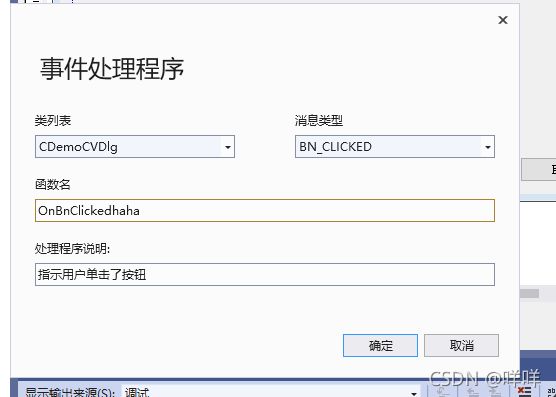

在DemoCVDlg.cpp中代码为:
void CDemoCVDlg::OnBnClickedhaha()
{
AfxMessageBox(_T("你好"));
// TODO: 在此添加控件通知处理程序代码
}